Η γνώση του τρόπου ρύθμισης ενός DVR για προβολή μέσω Διαδικτύου στον Ιστό είναι κρίσιμης σημασίας για την εγκατάσταση και τη σύνδεση στο σύστημα παρακολούθησης βίντεο του Παγκόσμιου Ιστού. Η εργασία με ένα δίκτυο καμερών με έναν δρομολογητή δεν είναι τεχνικά δύσκολη. Για να το κάνετε αυτό, πρέπει να γνωρίζετε τα βασικά δίκτυα υπολογιστών και το σύστημα ασφαλείας. Στο παρελθόν, ελέγχονταν από έναν φύλακα που ήταν κλειδωμένος στο δωμάτιο όλη μέρα, παρακολουθώντας οθόνες για να βεβαιωθεί ότι δεν συνέβαινε τίποτα παράνομο στις εγκαταστάσεις.
Οι σύγχρονες συσκευές έχουν τη δυνατότητα να προβάλλουν το σύστημα ασφαλείας από απόσταση, σε πραγματικό χρόνο. Η τεχνολογία έχει προχωρήσει τόσο πολύ που μπορεί να στέλνει ειδοποιήσεις αλλαγής κατάστασης απευθείας σε κινητό τηλέφωνο ή tablet, ώστε ο χρήστης να γνωρίζει ποια συμβάντα καταγράφονται από την κάμερα ασφαλείας.
Ασύρματος δρομολογητής κάμερας
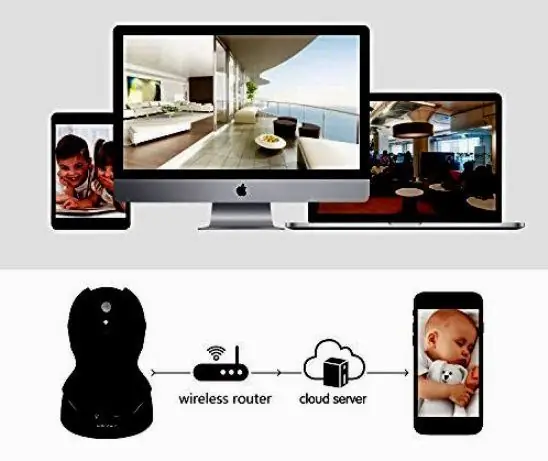
Ο δρομολογητής είναι μια συσκευή που μεταφέρει δεδομένα μεταξύ συνδέσεων δικτύου, παρέχει τη δυνατότητα ελέγχου πολλαπλών σημείων ταυτόχρονα από μία σύνδεση στο Διαδίκτυο. Χωρίς αυτό, δεν μπορείτε να ρυθμίσετε το DVR για προβολή στο Διαδίκτυο. Σήμερα, πολλά σπίτια διαθέτουν δρομολογητές Wi-Fi που συνδέουν συσκευές στο Διαδίκτυο ασύρματα. Για απομακρυσμένη πρόσβαση στο DVR, σχεδόν οποιοσδήποτε δρομολογητής θα λειτουργήσει. Μερικές από τις μεγάλες μάρκες είναι οι Linksys (Cisco), D-Link, Netgear, Belkin και Apple.
Τα καλώδια Ethernet CAT5 χρησιμοποιούνται για τη σύνδεση του συστήματος στο Διαδίκτυο. Οι ψηφιακές συσκευές που έχουν διαμορφωθεί για απομακρυσμένη πρόσβαση στο DVR διαθέτουν μια θύρα δικτύου cat5, η οποία μερικές φορές πωλείται μαζί με το σύστημα. Αλλά στις περισσότερες περιπτώσεις είναι πολύ σύντομο. Επομένως, είναι καλύτερο να αγοράσετε ένα επιπλέον επιθυμητό μήκος. Επιπλέον, θα χρειαστείτε ένα καλώδιο Ethernet για να συνδέσετε το μόντεμ στο δρομολογητή. Επίσης συνήθως έρχονται με το δικό τους κοντό καλώδιο ethernet, το οποίο δεν αρκεί για να συνδέσει ένα σύστημα ασφαλείας. Και είναι καλύτερο να προαγοράσετε ένα νέο του απαιτούμενου μήκους.
Σύνδεση παρακολούθησης
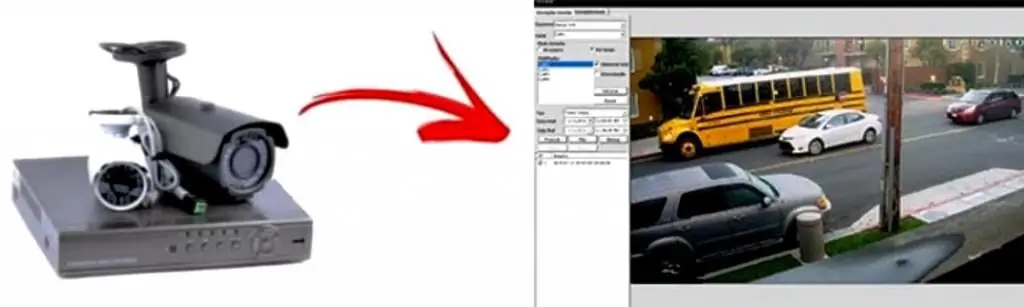
Θα χρειαστείτε μια οθόνη για να ρυθμίσετε το Tantos DVR για προβολή στο Διαδίκτυο και αργότερα μπορείτε να προβάλετε το σύστημα από απόσταση. Τα DVR διαθέτουν εξόδους που μπορούν να συνδέσουν μια τηλεόραση ως οθόνη χρησιμοποιώντας συνδέσεις BNC, HDMI, VGA ή ακόμα και σύνθετες συνδέσεις RCA,αγοράστηκε εξοπλισμός.
Αλγόριθμος για τη ρύθμιση ενός DVR για προβολή μέσω Διαδικτύου:
- Συνδέστε το μόντεμ στο Διαδίκτυο. Συνήθως έχουν μια σειρά από ενδείξεις στον μπροστινό πίνακα που δείχνουν την κατάσταση, έτσι ώστε ο χρήστης να γνωρίζει πώς λειτουργεί η συσκευή αυτήν τη στιγμή. Συνήθως, ένας δρομολογητής έχει μία θύρα για σύνδεση στον Παγκόσμιο Ιστό. Το οποίο διατηρείται μακριά από άλλους και τοποθετείται στο πίσω μέρος του δρομολογητή για συσκευές που είναι συνδεδεμένες στο Διαδίκτυο.
- Η σύνδεση γίνεται με καλώδιο CAT5.
- Συνδέστε το DVR στην οθόνη μέσω θύρας HDMI ή VGA, τόσο σε DVR όσο και σε οθόνη. Το πρώτο είναι το προτιμώμενο για χρήση.
- Τώρα που ο εξοπλισμός έχει ρυθμιστεί και συνδεθεί, βεβαιωθείτε ότι όλα λειτουργούν.
- Τα DVR μπορεί να έχουν μενού που φαίνονται ελαφρώς διαφορετικά, αλλά οι ρυθμίσεις είναι γενικά οι ίδιες. Το ίδιο ισχύει και για τους δρομολογητές.
Οδηγίες για τη ρύθμιση του συστήματος ασφαλείας
Το επόμενο βήμα είναι να ρυθμίσετε τις παραμέτρους του DVR για προβολή μέσω Διαδικτύου από απόσταση: Πρόσβαση μέσω προγράμματος περιήγησης Ιστού. Πραγματοποιείται με χρήση ποντικιού ή ασύρματου τηλεχειριστηρίου. Στο μενού συστήματος DVR, επιλέξτε το υπομενού "Δίκτυο" και βεβαιωθείτε ότι είναι επιλεγμένα τα πλαίσια ελέγχου "DHCP" και "Υπηρεσία Ιστού".

Ρύθμιση δικτύου DVR:
- Κάντε κλικ στο κουμπί "Εφαρμογή", αποθηκεύστε τις ρυθμίσεις και συνδέστε τη διεύθυνση IP. Αυτή είναι η τοπική διεύθυνση IP του DVR και αυτόθα είναι διαθέσιμο μόνο σε υπολογιστή συνδεδεμένο στον ίδιο δρομολογητή δικτύου με το ψηφιακό DVR (ενσύρματο ή ασύρματο).
- Ανοίξτε το πρόγραμμα περιήγησης ιστού από έναν υπολογιστή συνδεδεμένο στο ίδιο δίκτυο με το DVR.
- Εισαγάγετε τη διεύθυνση IP στη γραμμή διευθύνσεών της, για παράδειγμα:
- Εκτελέστε προώθηση θύρας και βεβαιωθείτε ότι μπορείτε να συνδεθείτε στο DVR χρησιμοποιώντας την τοπική διεύθυνση IP πριν μεταβείτε στις ρυθμίσεις DVR για περιήγηση στο Διαδίκτυο.
- Για να αποκτήσετε πρόσβαση στο ψηφιακό DVR και να προβάλετε βίντεο από τις κάμερες ασφαλείας που είναι συνδεδεμένες σε αυτό εξ αποστάσεως, πρέπει να διαμορφώσετε τον δρομολογητή ώστε να προωθεί την κυκλοφορία από το τοπικό δίκτυο στην ψηφιακή συσκευή.
- Βεβαιωθείτε ότι οι θύρες 8080 και 554 είναι ανοιχτές χρησιμοποιώντας το εργαλείο ελέγχου θυρών στο DVR Access Internet Setup. Εάν η θύρα είναι ανοιχτή, πρέπει να χρησιμοποιήσετε την απομακρυσμένη IP με το εργαλείο IP DVR.
- Εισαγάγετε το ως εξής μέσω του προγράμματος περιήγησης web https://ipaddress:port. Για παράδειγμα, εάν η διεύθυνση IP είναι 74.96.36.98, θα πρέπει να μοιάζει με
- Εάν οι θύρες είναι κλειστές, πρέπει να καλέσετε τον πάροχο DSL, ίσως χρειαστεί να συνδέσετε το μόντεμ σας σε δρομολογητή τρίτου μέρους.
- Ανοίξτε ένα πρόγραμμα περιήγησης ιστού και εισαγάγετε την εξωτερική διεύθυνση IP.
- Εισαγάγετε το όνομα χρήστη και τον κωδικό πρόσβασης. Προεπιλογή: ADMIN, 1234.
- Όταν γίνει η σύνδεση, μπορείτε να δείτε τις κάμερες.
Νέα RVI DVR

Οι κάμερες RVI διαθέτουν εφαρμογές για τη ρύθμιση DVR στο διαδίκτυο για απομακρυσμένη προβολή από iPhone, Android, Mac και Windows. Το λογισμικό DVR σάς επιτρέπει να παρακολουθείτε κάμερες ασφαλείας μέσω του εσωτερικού LAN. Ο ενσωματωμένος απομακρυσμένος σταθμός σάς δίνει επίσης τη δυνατότητα προβολής βίντεο παρακολούθησης που έχουν εγγραφεί προηγουμένως. Το ενσωματωμένο απομακρυσμένο σύστημα, που μερικές φορές αναφέρεται ως πρόγραμμα προβολής DVR, εκτελείται σε υπολογιστή με Microsoft Windows.
Ρύθμιση RVI για περιήγηση στον Ιστό:
- Εκχώρηση στο DVR μια διεύθυνση IP.
- Σύνδεση σε DVR σε LAN.
- Ρύθμιση προώθησης θύρας στο δρομολογητή.
- Εντοπισμός σφαλμάτων στατικής διεύθυνσης IP DHCP για DVR.
- Δημιουργία και διαμόρφωση ενός λογαριασμού DNS Dynamic.
- Εντοπισμός σφαλμάτων δυναμικού DNS στο δρομολογητή.
- Πραγματοποιήστε ρύθμιση του RVI για προβολή μέσω Διαδικτύου συνδέοντάς το εξ αποστάσεως.
- Εκχώρηση διεύθυνσης IP στο NVR.
- Βεβαιωθείτε ότι το DVR είναι συνδεδεμένο στο δίκτυο συνδέοντας ένα καλώδιο Ethernet στο πίσω μέρος του DVR και το άλλο άκρο στο δρομολογητή.
- Εισαγάγετε το DVR πατώντας το κουμπί μενού στο DVR ή στο τηλεχειριστήριο.
- Όταν σας ζητηθεί να εισαγάγετε έναν κωδικό πρόσβασης, πατήστε το κουμπί "OK" στο DVR ή στο τηλεχειριστήριο.
- Ο προεπιλεγμένος κωδικός πρόσβασης για το DVR είναι κενός. Εάν είναι ήδη εγκατεστημένο, εισάγετέ το και κάντε κλικ στο "OK".
- Επιλέξτε "Εξωτερική συσκευή" στο μενού συστήματος.
- Στο μενού ορίστε "TCP/IP Setting".
- Ρύθμιση στην οθόνηTCP/IP Internet Surveillance DVR ορίστε το DHCP Setup και πατήστε Enter.
Αυτόματο DHCP
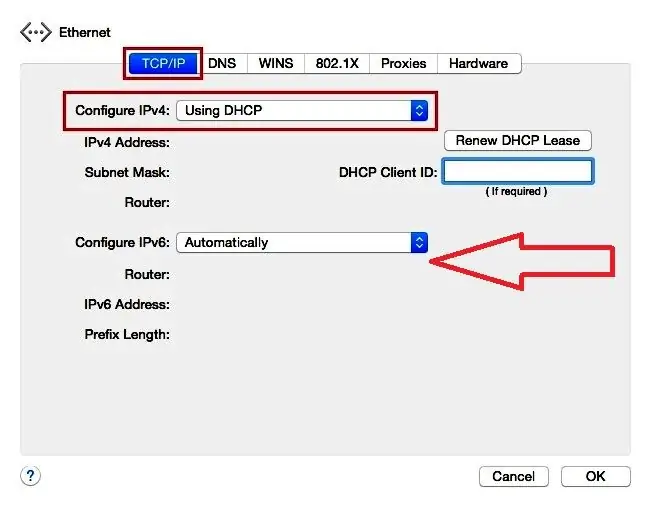
Στην οθόνη ρυθμίσεων DHCP, επιβεβαιώστε ότι η λειτουργία DHCP έχει ρυθμιστεί σε αυτόματη. Εάν δεν συμβαίνει αυτό, προσαρμόστε το πατώντας το κουμπί "OK".
Αλγόριθμος διαμόρφωσης λειτουργίας DHCP:
- Επιλέξτε "Detect IP" και πατήστε enter. Ανανεώστε την οθόνη και περιμένετε να συμπληρωθούν τα νέα δεδομένα.
- Δώστε προσοχή στην εσωτερική IP που έχει εκχωρήσει ο δρομολογητής στο DVR και θα ρυθμιστεί η προώθηση θύρας για αυτό.
- Επιλέξτε Λειτουργία DHCP και πατήστε OK. Η λειτουργία θα αλλάξει χειροκίνητα. Αυτό διασφαλίζει ότι το DVR θα εκχωρεί πάντα την ίδια διεύθυνση IP από το δρομολογητή. Αυτό είναι σημαντικό γιατί εάν απενεργοποιηθεί ο δρομολογητής, μπορεί να εκχωρήσει διαφορετική IP στο DVR και, στη συνέχεια, ο χρήστης δεν θα μπορεί να έχει πρόσβαση στο DVR από απόσταση.
- Πατήστε το κουμπί μενού μία φορά για να επιστρέψετε στην οθόνη ρύθμισης και ρύθμισης του TCP/IP DVR.
- Στην οθόνη, επιλέξτε τη ρύθμιση διαμόρφωσης IP, πατήστε Enter και επιβεβαιώστε τον αριθμό θύρας του DVR. Η προεπιλεγμένη θύρα είναι 8000. Εάν το DVR δεν έχει οριστεί σε αυτήν τη θύρα, αλλάξτε αυτήν την τιμή σε 8000.
- Πατήστε "Μενού" επανειλημμένα στο DVR μέχρι να εμφανιστεί με τη ζωντανή προβολή των καμερών.
- Επιλέξτε Εγχειρίδιο για συμμετοχή.
- Εισαγάγετε τη διεύθυνση IP που σημειώσατε στην οθόνη ρυθμίσεων TCP/IP του DVR στο πεδίο "Διεύθυνση". Εάν οποιοδήποτε από τα αριθμητικά πεδία στη διεύθυνση IP περιέχει μηδενικά, θα πρέπει να αφαιρεθούν. Για παράδειγμα, εάν η διεύθυνση IP του DVR είναι 192.168.000.066, εισαγάγετε 192.168.0.66.
- Καλέστε 8000 για τη θύρα.
- Εισαγωγή διαχειριστή για το USER ID.
- Αφήστε τον κωδικό πρόσβασης κενό εάν δεν έχει οριστεί προηγουμένως ή εισαγάγετε τον εάν έχει δημιουργηθεί.
- Πατήστε "OK" αφού ολοκληρώσετε την εισαγωγή δεδομένων.
Συνδέστε το τηλέφωνό σας στο Hikvision DVR

Τα βήματα για να αποκτήσετε πρόσβαση στο Hikvision DVR από το κινητό σας τηλέφωνο είναι πολύ απλά. Εγκαταστήστε την εφαρμογή iVMS-4500 στο κινητό τηλέφωνο, κάντε κλικ στο κουμπί Hik-connect για να δημιουργήσετε έναν λογαριασμό και, τέλος, προσθέστε το DVR δείχνοντας τον κωδικό QR στην κάμερα του κινητού.
Διαδικασία βήμα προς βήμα για τη ρύθμιση ενός Hikvision DVR για προβολή στον Ιστό:
- Εγκαταστήστε την εφαρμογή στο κινητό τηλέφωνο. Τώρα που έχετε τις βασικές πληροφορίες σχετικά με τη διεύθυνση IP και τις θύρες του DVR, μπορείτε να κάνετε λήψη του προγράμματος για απομακρυσμένη πρόσβαση στο DVR.
- Ανοίξτε το Play Store σε συσκευές Android ή το App Store σε συσκευές IOS για λήψη και εγκατάσταση της εφαρμογής Hikvision iVMS-4500.
- Δημιουργήστε έναν λογαριασμό κάνοντας κλικ στο "Εγγραφή HIk-Connect" στο επόμενο παράθυρο.
- Εισαγάγετε τη διεύθυνση email σας και κάντε κλικ στο κουμπί "Λήψη κωδικού επαλήθευσης"
- Ελέγξτε την αλληλογραφία, πληκτρολογήστε τον κωδικό, "Επόμενο" και δημιουργήστε έναν κωδικό πρόσβασης.
- Προσθήκη DVR στην εφαρμογή iVMS-4500.
- Ανοίξτε το iVMS-4500 και πατήστε το κουμπί (+).
- Το πρόγραμμα ανοίγει την κάμερα για να σαρώσει τον κωδικό QR που βρίσκεται στο DVR.
- Το επόμενο παράθυρο ζητά τον κωδικό που βρίσκεται στο DVR.
- Μετά την είσοδό της, η εφαρμογή εμφανίζει τη συνδεδεμένη συσκευή, οπότε ολοκληρώθηκε η ρύθμιση του Hikvision DVR για προβολή μέσω Διαδικτύου.
Ρύθμιση συστήματος βιντεοεπιτήρησης
Η ιδέα είναι να συνδέσετε αρχικά τα καλώδια από το ψηφιακό DVR στο δρομολογητή και να εργαστείτε σε τοπική διαμόρφωση για δοκιμή και στη συνέχεια σε απομακρυσμένο δίκτυο σε κανονική λειτουργία ελέγχου.
Εάν ο χρήστης έχει ήδη πρόσβαση στο DVR από το Διαδίκτυο χρησιμοποιώντας την εφαρμογή για κινητά και η τοπική και απομακρυσμένη διαμόρφωση σε δοκιμαστική λειτουργία έχει δείξει κανονική λειτουργία, αλλά κάτι εξακολουθεί να μην λειτουργεί σωστά σε κανονική λειτουργία, μπορείτε να ακολουθήσετε τα παρακάτω βήματα.
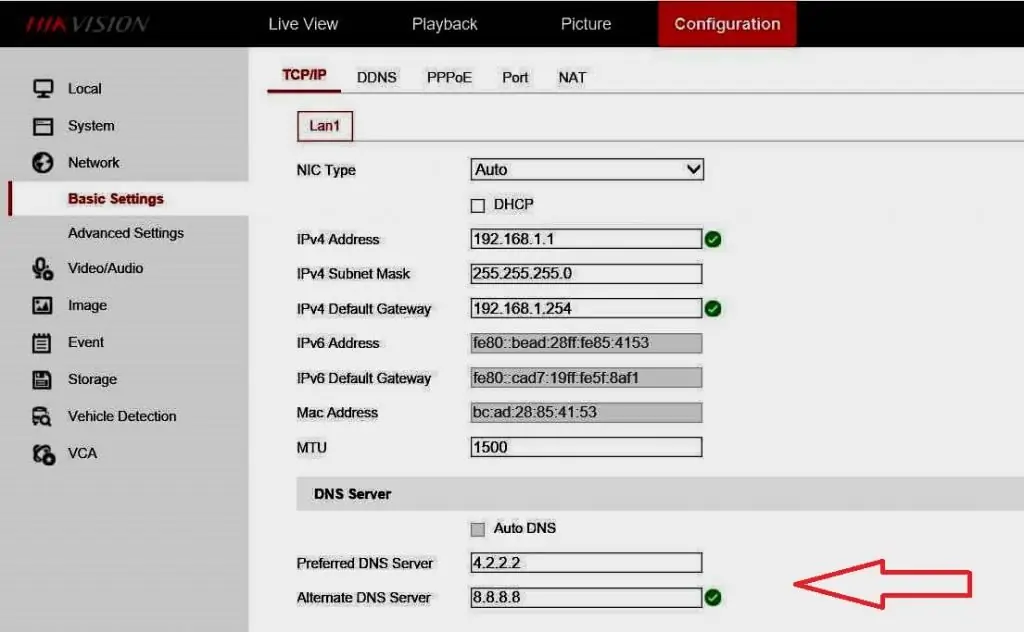
DVR - τοπική σύνδεση και ρύθμιση:
- Συνδέστε το DVR με το καλώδιο δικτύου cat5e στο δρομολογητή.
- Συνδέστε το δρομολογητή στον ISP. Κατά τη ρύθμιση του δρομολογητή του DVR, δώστε προσοχή στο δρομολογητή. Συνήθως έχει μπλε θύρες που χρησιμοποιούνται για εσωτερικές συσκευές και μια κίτρινη θύρα για σύνδεση στο Διαδίκτυο.
- Έλεγχος τοπικής σύνδεσης με DVR.
- Πριν ρυθμίσετε την απομακρυσμένη λειτουργία, βεβαιωθείτε ότι έχετε πρόσβαση στο DVR χρησιμοποιώντας υπολογιστή ή φορητό υπολογιστή χρησιμοποιώντας προγράμματα περιήγησης ιστού: Internet Explorer, Google Chrome ή Firefox.
- Τα περισσότερα ψηφιακά DVR και κάμερες IP είναι συμβατά με τον Internet Explorer (IE), επομένως συνιστάται να δοκιμάσετε πρώτα αυτό το πρόγραμμα περιήγησης ιστού και μετά άλλα.
- Σε αυτό (IE), εισαγάγετε τη διεύθυνση IP του DVR καιεπίσης το όνομα χρήστη και τον κωδικό πρόσβασης που δημιουργούνται.
- Κανονικά, όταν ένας χρήστης προσπαθεί να αποκτήσει πρόσβαση στο DVR για πρώτη φορά μέσω ενός προγράμματος περιήγησης ιστού, εμφανίζεται ένα μήνυμα που σας ζητά να εγκαταστήσετε την προσθήκη. Απλώς κάντε κλικ για να αποδεχτείτε την προσφορά και να την αποσυσκευάσετε.
- Αφού εισαγάγετε το σωστό όνομα χρήστη και κωδικό πρόσβασης, μπορείτε να δείτε τις κάμερές σας μέσω του προγράμματος περιήγησης ιστού, πράγμα που σημαίνει ότι η τοπική εγκατάσταση είναι εντάξει.
- DVR λειτουργεί σωστά μέσω LAN και στέλνει βίντεο στο πρόγραμμα περιήγησης ιστού (IE).
- Βεβαιωθείτε ότι το DVR έχει όλες τις σωστές πληροφορίες δικτύου για τη διαμόρφωση απομακρυσμένης πρόσβασης, τις οποίες μπορείτε να ελέγξετε στο μενού του.
- Κάντε κλικ στο μενού DVR "Configuration" and "Network".
- Στο μενού βασικών ρυθμίσεων δικτύου, ελέγξτε τα εξής: Διεύθυνση IP IPV4 DVR ανάλογα με το εύρος του, μάσκα υποδικτύου IPV4, συνήθως ίδια με τη μάσκα υπολογιστή, η προεπιλεγμένη πύλη IPV4 είναι η διεύθυνση IP του δρομολογητή, διακομιστής DNS μπορεί να χρησιμοποιηθεί 4.2.2.2 και 8.8.8.8.
- Εάν είναι επιλεγμένο το DHCP - Dynamic Host Configuration Protocol, το DVR θα λάβει όλες τις πληροφορίες από τον δρομολογητή, απλώς βεβαιωθείτε ότι είναι σωστές και καταργήστε την επιλογή του πλαισίου DHCP.
- Ρυθμίστε τις θύρες DVR, το πρόγραμμα τις χρησιμοποιεί για να επικοινωνεί με το πρόγραμμα περιήγησης ιστού, το λογισμικό υπολογιστή και την εφαρμογή για κινητά. Αυτές είναι εικονικές θύρες, όχι φυσικές. Οι πληροφορίες είναι διαθέσιμες στο μενού "Δίκτυο" στην ενότητα "Βασικές ρυθμίσεις και θύρα".
Διαμόρφωση δρομολογητή για Hiwatch

Μετά την ολοκλήρωση της ρύθμισης της κάμερας, ήρθε η ώραρυθμίστε τις παραμέτρους του δρομολογητή. Πρώτα πρέπει να εξετάσετε ποιες διαμορφώσεις θα πρέπει να γίνουν για να ρυθμίσετε το Hiwatch DVR για προβολή στο Διαδίκτυο:
- Ενεργοποιήστε την απομακρυσμένη πρόσβαση HTTP, ώστε να είναι δυνατή η πρόσβαση στο δρομολογητή από οποιαδήποτε τοποθεσία.
- Καθορίστε το όνομα APN για την κάρτα SIM που χρησιμοποιείται έτσι ώστε ο δρομολογητής να λαμβάνει τη δημόσια IP.
- Ρυθμίστε έναν κανόνα προώθησης θύρας που προωθεί όλες τις συνδέσεις από μία θύρα σε κάμερες IP.
- Ενεργοποιήστε την απομακρυσμένη πρόσβαση HTTP, εισαγάγετε τη διεπαφή ιστού του δρομολογητή στη σελίδα διαχείρισης: Σύστημα → Διαχείριση.
- Σε αυτό το παράθυρο, μεταβείτε στο "Έλεγχος πρόσβασης" και βρείτε το πεδίο "Ενεργοποίηση απομακρυσμένης πρόσβασης μέσω HTTP", όπου βάζουν ένα σημάδι.
- Μετά τη διαμόρφωση του Hiwatch DVR για προβολή μέσω Διαδικτύου με απομακρυσμένη πρόσβαση, ο δρομολογητής γίνεται ευάλωτος σε κακόβουλες επιθέσεις σε όλο τον Παγκόσμιο Ιστό. Συνιστάται ιδιαίτερα μετά την ενεργοποίηση της απομακρυσμένης πρόσβασης, να αλλάξετε τον προεπιλεγμένο κωδικό πρόσβασης του δρομολογητή σε μια συμβολοσειρά, τον δικό σας κωδικό πρόσβασης στο Σύστημα → Διαχείριση → Γενικά → Κωδικός πρόσβασης διαχειριστή.
- Ρυθμίστε το APN ενώ βρίσκεστε στη διεπαφή ιστού του δρομολογητή. Μεταβείτε στη σελίδα για κινητά που βρίσκεται στην καρτέλα Δίκτυο: Δίκτυο → Κινητό.
- Στο παράθυρο Κινητό, βρείτε το πεδίο APN και εισαγάγετε το APN του ISP. Σε ορισμένες περιπτώσεις, η κάρτα SIM δεν απαιτεί τη λήψη δημόσιας διεύθυνσης IP. Εάν ναι, απλώς ελέγξτε τη διεύθυνση IP του δρομολογητή WAN - εάν είναι δημόσια IP, ο χρήστης δεν χρειάζεται να ορίσειAPN.
- Ο ευκολότερος τρόπος για να μάθετε ποια είναι η IP στο δίκτυο είναι να συνδεθείτε στη διεπαφή ιστού του δρομολογητή και να ελέγξετε το γραφικό στοιχείο WAN στη σελίδα Επισκόπηση.
- Ρυθμίστε την προώθηση θύρας, στη σελίδα του τείχους προστασίας μεταβείτε στην καρτέλα με το ίδιο όνομα. Κάντε κύλιση προς τα κάτω στο κάτω μέρος της σελίδας και βρείτε την ενότητα Νέος κανόνας προώθησης θυρών.
Δημιουργήστε ένα προσαρμοσμένο όνομα για τον νέο κανόνα, ορίστε τις ακόλουθες παραμέτρους:
- Πρωτόκολλο: TCP + UDP.
- Εξωτερικές θύρες: 8888.
- Εσωτερική IP: 192.168.1.64 (δείγμα).
- Εσωτερική θύρα (θύρα): 8888.
Στη συνέχεια, πατήστε το κουμπί "Προσθήκη" αφού κάνετε αλλαγές. Μετά τον νέο κανόνα, ο χρήστης θα ανακατευθυνθεί στο παράθυρο ρυθμίσεων. Ο κανόνας θα εμφανιστεί στο κάτω μέρος της λίστας προώθησης θυρών, όπου μπορείτε να ελέγξετε την κατάστασή της και να κάνετε πρόσθετες ρυθμίσεις.
Ρύθμιση δυναμικού DNS
Το δυναμικό DNS (DDNS ή DynDNS) είναι μια μέθοδος αυτόματης ενημέρωσης ενός διακομιστή ονομάτων στο σύστημα ονομάτων τομέα DNS σε πραγματικό χρόνο, με ενεργή διαμόρφωση DDNS των διαμορφωμένων ονομάτων κεντρικών υπολογιστών, διευθύνσεων ή άλλων πληροφοριών.
Απαιτείται δυναμική ρύθμιση εάν η κάρτα SIM έχει δυναμική δημόσια διεύθυνση IP. Μπορείτε να βρείτε περισσότερες πληροφορίες σχετικά με το τι είναι μια δυναμική εξωτερική διεύθυνση IP, αλλά γενικά αυτό σημαίνει ότι μπορεί να αλλάξει με την πάροδο του χρόνου, συνήθως όταν αποσυνδεθεί ή επανεγγραφεί στο Δίκτυο. Το Dynamic DNS εκχωρεί ένα όνομα κεντρικού υπολογιστή IP και ενημερώνει αυτό το όνομα συνεχώς. Αλλά ακόμα κι αν η IPαλλαγή, το DDNS θα εκχωρήσει το ίδιο όνομα κεντρικού υπολογιστή σε μια νέα IP, καθιστώντας τον δρομολογητή προσβάσιμο μέσω του ίδιου ονόματος ανά πάσα στιγμή.
Πρέπει να χρησιμοποιήσετε μια εξωτερική υπηρεσία DDNS για να δημιουργήσετε ένα όνομα κεντρικού υπολογιστή και να του εκχωρήσετε μια IP. Οι δρομολογητές υποστηρίζουν πολλές από αυτές τις υπηρεσίες. Μπορείτε να βρείτε μια πλήρη λίστα υπηρεσιών DDNS στην ενότητα Υπηρεσίες → Δυναμικό DNS της διεπαφής web του δρομολογητή. Τώρα που ολοκληρώσατε τη διαμόρφωση των συσκευών σας, θα πρέπει να ελέγξετε εάν η διαμόρφωση λειτουργεί σωστά. Δύο συνήθεις τρόποι για να ρυθμίσετε έναν δρομολογητή για το DVR μέσω Διαδικτύου είναι μέσω ενός προγράμματος αναπαραγωγής πολυμέσων και ενός προγράμματος περιήγησης ιστού.
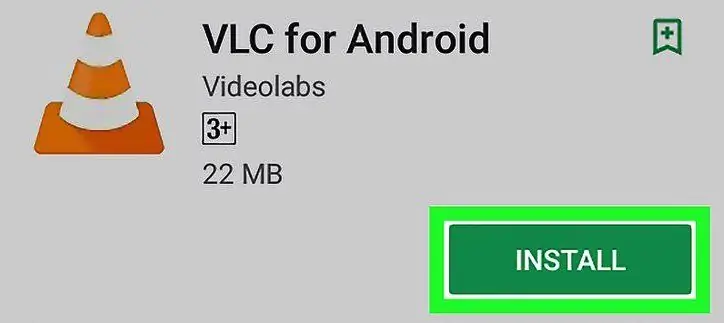
Μπορείτε να δείτε τη ζωντανή ροή από την κάμερα χρησιμοποιώντας το πρόγραμμα αναπαραγωγής VideoLAN Client (VLC). Το VLC λειτουργεί σε όλα τα συστήματα:
- Κατεβάστε και εγκαταστήστε τη συσκευή αναπαραγωγής VLC στον υπολογιστή.
- Ανοίξτε το, μεταβείτε στο Media → Ανοίξτε τη ροή δικτύου στην επάνω αριστερή γωνία του παραθύρου ή απλώς πατήστε Ctrl + N στο πληκτρολόγιό σας.
- Στο παράθυρο Network Stream, θα χρειαστεί να εισαγάγετε τη διεύθυνση του πρωτοκόλλου ροής σε πραγματικό χρόνο (RTSP) της κάμερας. Θα πρέπει να μοιάζει κάπως έτσι: RTSP://admin:[email protected]:554/.
- Βεβαιωθείτε ότι έχετε ρυθμίσει τον απαιτούμενο κανόνα προώθησης θύρας RTSP και μην ξεχάσετε να ορίσετε τη σωστή θύρα που μπορεί να προβληθεί και να αλλάξει στη διεπαφή ιστού της κάμερας για να ελέγξετε τη διαμόρφωση μέσω ενός προγράμματος περιήγησης ιστού.
- Εισαγάγετε τη διεύθυνση IP WAN του δρομολογητή στο πεδίο URL του προγράμματος περιήγησης, αλλά προσθέστε μια άνω και κάτω τελεία (:) και τον αριθμό θύρας HTTP στο τέλος. Αυτό θα ανακατευθύνει στον Ιστόδιεπαφή κάμερας.
- Μετά τη σύνδεση του χρήστη, θα πρέπει να εμφανιστεί ένα παράθυρο.
- Κάντε κλικ στον σύνδεσμο στο παράθυρο ζωντανής προβολής. Ως αποτέλεσμα, φορτώνεται το απαιτούμενο αρχείο εγκατάστασης της προσθήκης. Κλείστε τον Internet Explorer και εκτελέστε αυτό το αρχείο εγκατάστασης από τον υπολογιστή.
- Μετά την ολοκλήρωση της εγκατάστασης, εκκινήστε τον Internet Explorer και μπείτε ξανά στην κάμερα. Θα σας ζητηθεί να επιτρέψετε την πρόσβαση στην προσθήκη για χρήση με το πρόγραμμα περιήγησης. Εάν ναι, κάντε κλικ στο "Ναι" και συνεχίστε. Στη συνέχεια, μπορείτε να προβάλετε τη ζωντανή ροή από την κάμερα ή να επαναφέρετε την κάμερα.
Εκκίνηση συσκευής Dahua
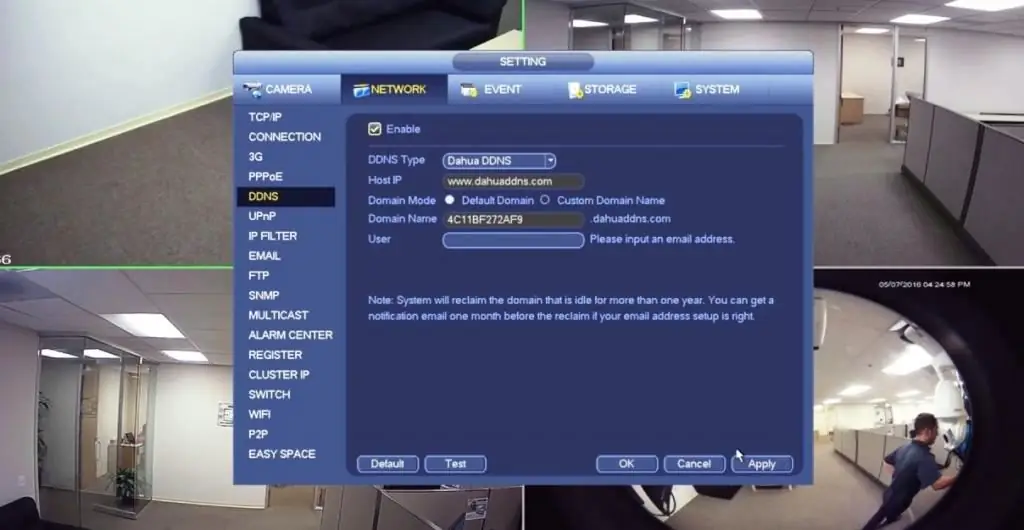
Είναι πολύ συχνά απαραίτητο να ρυθμίσετε το δυναμικό DNS σε μια συσκευή Dahua. Η χρήση του ενσωματωμένου DNS σημαίνει ότι ο κάτοχος δεν χρειάζεται να διατηρεί συνεχώς τον υπολογιστή στο διαδίκτυο για να έχει απομακρυσμένη πρόσβαση στη συσκευή.
Αλγόριθμος:
- Συνδεθείτε στην κάμερα χρησιμοποιώντας την τοπική διεύθυνση IP.
- Πατήστε "Δίκτυο".
- Κάντε κλικ στο DDNS και μετά στο "Ενεργοποίηση" για να διαμορφώσετε το DVR Dahua για προβολή μέσω Διαδικτύου.
- Επιλέξτε No-IP από την αναπτυσσόμενη λίστα Τύπος DDNS.
- Εισαγάγετε τις ακόλουθες πληροφορίες: IP κεντρικού υπολογιστή, εάν αυτή η ενότητα δεν συμπληρώνεται αυτόματα, προσθέστε τα ακόλουθα: dynupdate.no-ip.com
- Ενεργοποιήστε τη λειτουργία τομέα κάνοντας κλικ στο "Προσαρμοσμένο όνομα τομέα". Αυτό θα είναι ένα όνομα κεντρικού υπολογιστή που δημιουργείται με No-IP, για παράδειγμα.ddns.net, και εισάγετε το όνομα χρήστη - τη διεύθυνση email του λογαριασμού που δεν είναι IP.
- Πατήστε "OK" ή "Test" στο κάτω μέρος της σελίδας.
- Η συσκευή Dahua θα στέλνει πλέον ενημερώσεις όποτε αλλάζει η διεύθυνση IP.
Αυτή η διάταξη επιτρέπει την παρακολούθηση των καμερών ασφαλείας ενώ ο χρήστης βρίσκεται μακριά από την τοποθεσία και είναι ένα από τα πιο σημαντικά χαρακτηριστικά των σύγχρονων DVR. Αυτή είναι μια πραγματική ευκαιρία όχι μόνο για την πρόληψη εγκλημάτων, αλλά και για τον έλεγχο του τι συμβαίνει αυτή τη στιγμή στους χώρους όπου είναι εγκατεστημένες οι κάμερες. Εξίσου σημαντική είναι η δυνατότητα απομακρυσμένης προβολής και δημιουργίας αντιγράφων ασφαλείας βίντεο, έτσι ώστε να διατηρείται πάντα ένα αντίγραφο, ακόμα κι αν είναι κατεστραμμένα ή κλεμμένα.
Οι σύγχρονες συσκευές έχουν απομακρυσμένες ρυθμίσεις για DEXP DVR και εξειδικευμένες κάμερες. Αυτό είναι βολικό εάν ο κάτοχος παρατηρήσει ότι ορισμένες διαμορφώσεις DVR πρέπει να αλλάξουν. Ειδικά αν ο χρήστης δεν μπορεί να φτάσει εκεί που είναι εγκατεστημένες οι κάμερες, θα του επιτρέψει να αλλάξει τις ρυθμίσεις όπου κι αν βρίσκεται.






